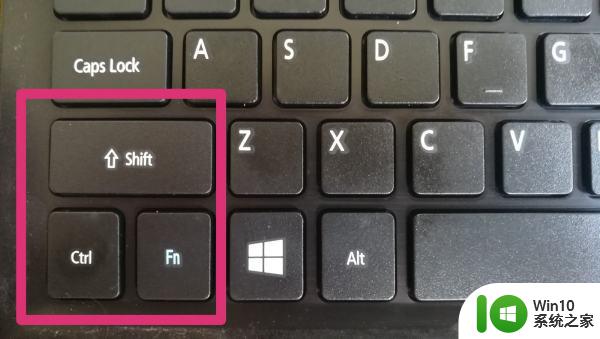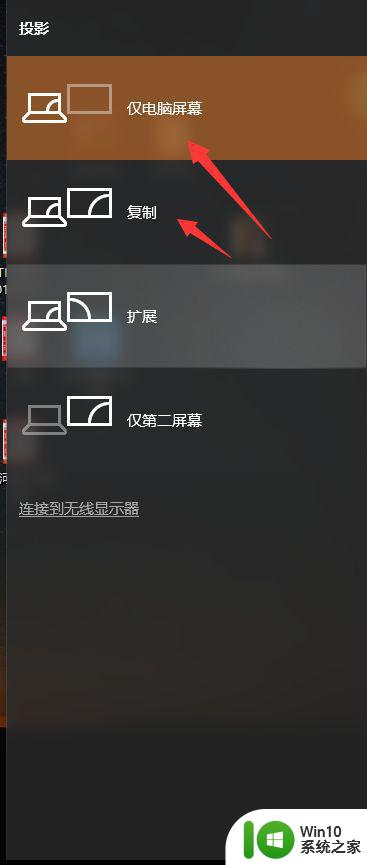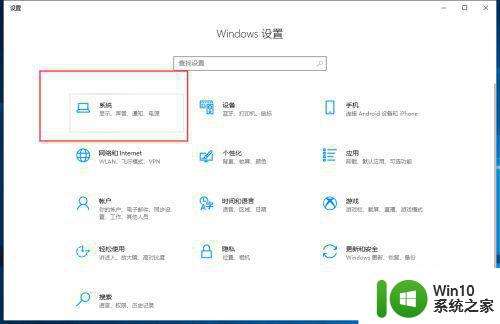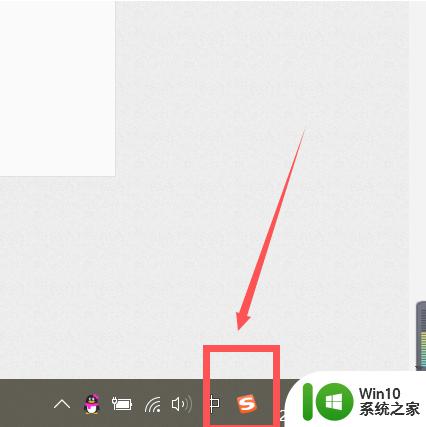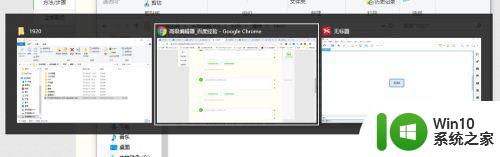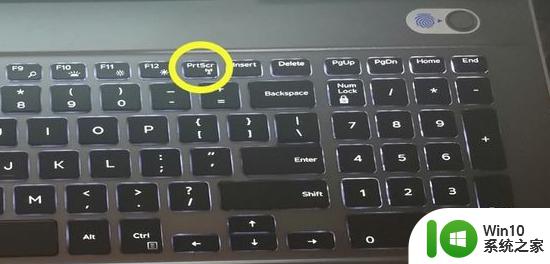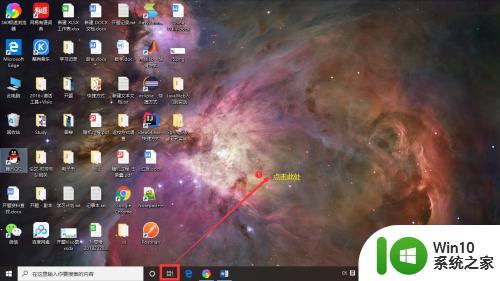笔记本电脑切换屏幕快捷键是什么 笔记本如何切换画面到外接显示器
更新时间:2024-02-24 15:54:30作者:yang
笔记本电脑作为现代人生活和工作中必不可少的工具,其功能和便携性备受用户青睐,在使用笔记本电脑的过程中,有时候我们需要将画面切换到外接显示器上,以获得更大的屏幕空间或更好的视觉体验。笔记本电脑切换屏幕的快捷键是什么呢?如何将笔记本电脑的画面顺利地切换到外接显示器上呢?下面将为您详细介绍。
具体步骤:
1.笔记本键盘上有个切换屏幕的图标,使用Fn键+切换屏幕键就可以实现屏幕切换了,每个品牌的电脑按键不同,大家可根据图标来找。

2.按win+p打开屏幕切换选项,windows提供了4种屏幕方案。方案一是只显示在电脑屏幕上,方案二是电脑和外接屏同时显示,方案三是电脑和外接屏幕各显示一部分,合起来拼成完整画面,方案四是只显示在外接屏幕上,一般要切换时我们选择方案四就可以了。
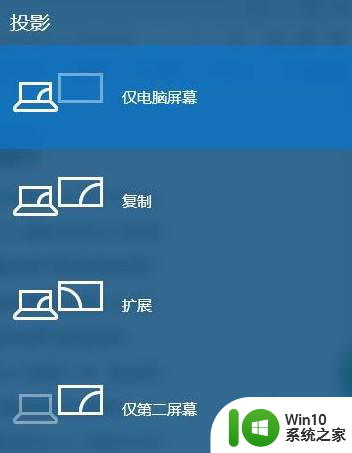
以上就是笔记本电脑切换屏幕快捷键是什么的全部内容,如果遇到这种情况,你可以按照以上操作解决,非常简单快速,一步到位。